Vytvorenie osoby v Photoshop je kľúčové pre kvalitu kreatívneho charakterportrétu. Čistý pozadie je kľúčové na to, aby sa celý pohľad diváka sústreďoval na osobu. V tejto príručke sa naučíš, ako rýchlo a jednoducho vytvoriť nové, nenápadné pozadie vytvoriť, aby sa zlepšil tvoj portrét. Použijeme nástroj na rýchly výber a techniky maskovania, aby sme vypracovali detaily a zaistili, že tvoj obraz vyzerá profesionálne.
Najdôležitejšie zistenia
- Použitie bieleho pozadia môže pomôcť pri vytváraní.
- Pomocou nástroja na rýchly výber môžeš presne a efektívne vybrať oblasti.
- Kombinácia masiek s možnosťou zvýrazniť a vylepšiť detaily je kľúčová pre úspešný výsledok.
- Použi farebné oblasti, aby si zaistil, že jemnosti, ako sú vlasy, sú jasne viditeľné.
Pokyny krok za krokom
Začni tým, že otvoríš svoj obrázok v Photoshop a pridáš biele pozadie. To ti pomôže lepšie vidieť kontúry osoby a optimálne ju vylúčiť.
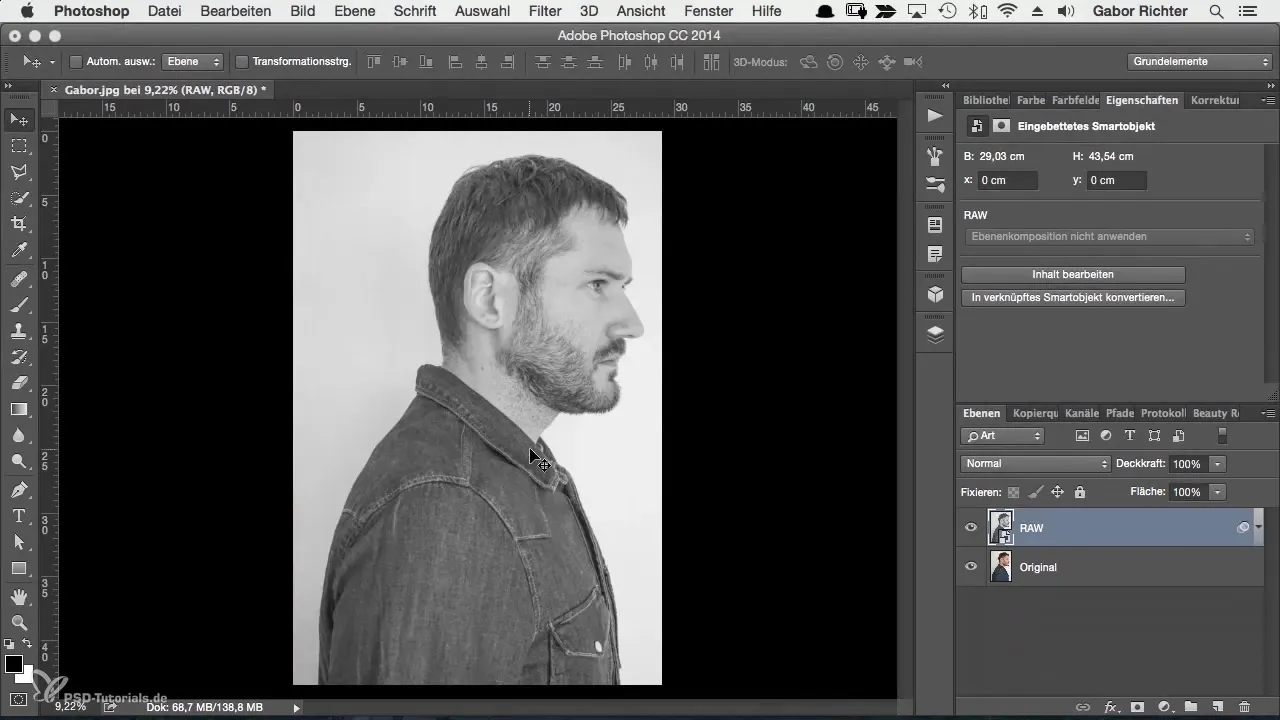
Kontúry tvojho motívu sú teraz viditeľné. Ostrý kontrast k pozadiu uľahčuje výber. Nasledujúce, čo urobíš, je vylúčenie dotyčnej osoby na obrázku.
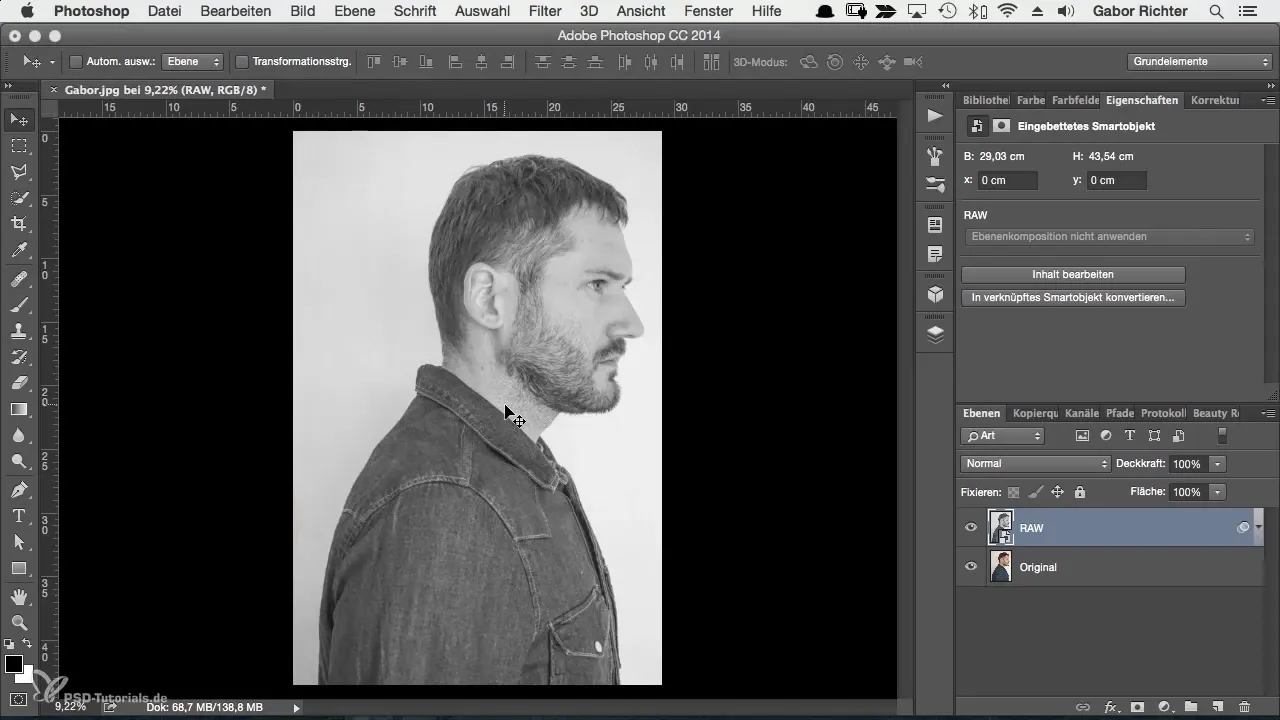
Použi nástroj na rýchly výber, aby si kontúry zhruba prechádzal. Ak máš jasné, silne kontrastné pozadie, nástroj ti pomôže pracovať presnejšie.
Dávaj pozor na vyberanie malých sekcií, namiesto toho, aby si upravil celý obrázok na jedenkrát. To znižuje riziko chýb a umožňuje ti podrobnejší výber. Ak urobíš chybu, môžeš jednoducho pracovať s vybranými oblasťami pomocou klávesu Alt, aby si odobral nechcené časti.
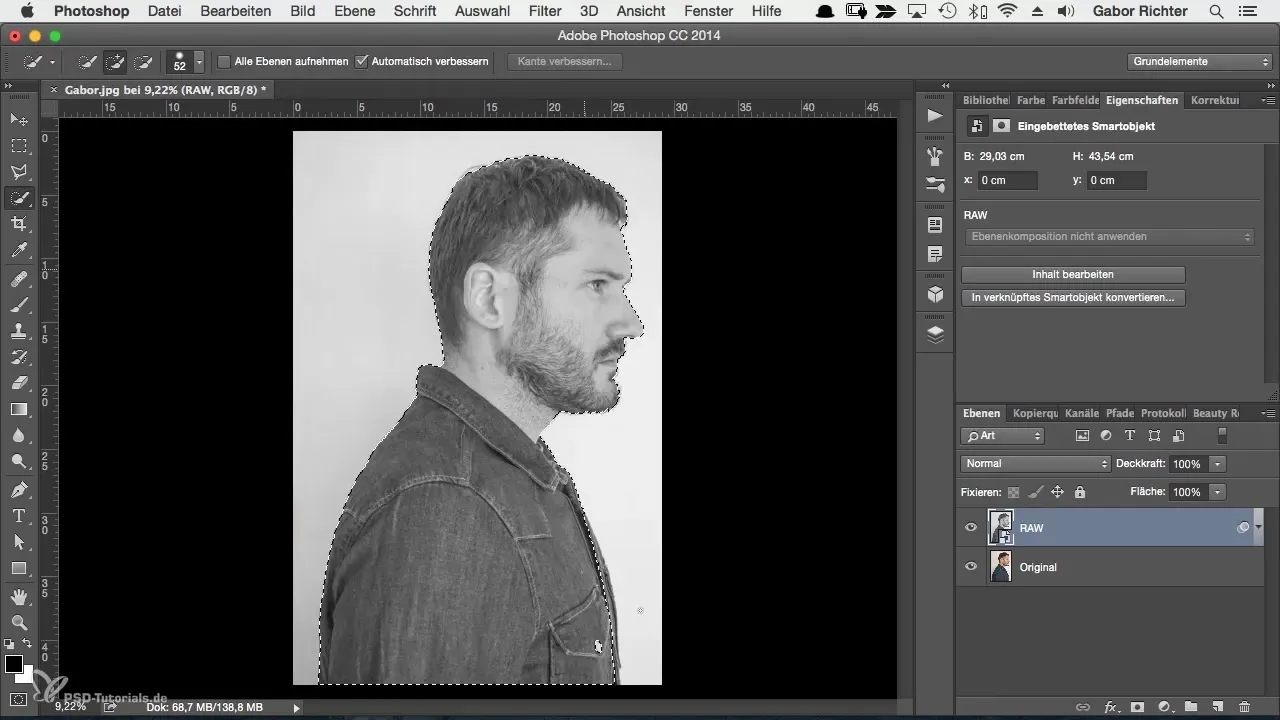
Je dôležité, aby kontúry ostali čisté. Pri vylučovaní dávaj pozor, aby si obzvlášť oblasti okolo vlasov spracoval o niečo podrobnejšie. Nerovný okraj by mohol oslabiť celkový efekt tvojho obrázka.
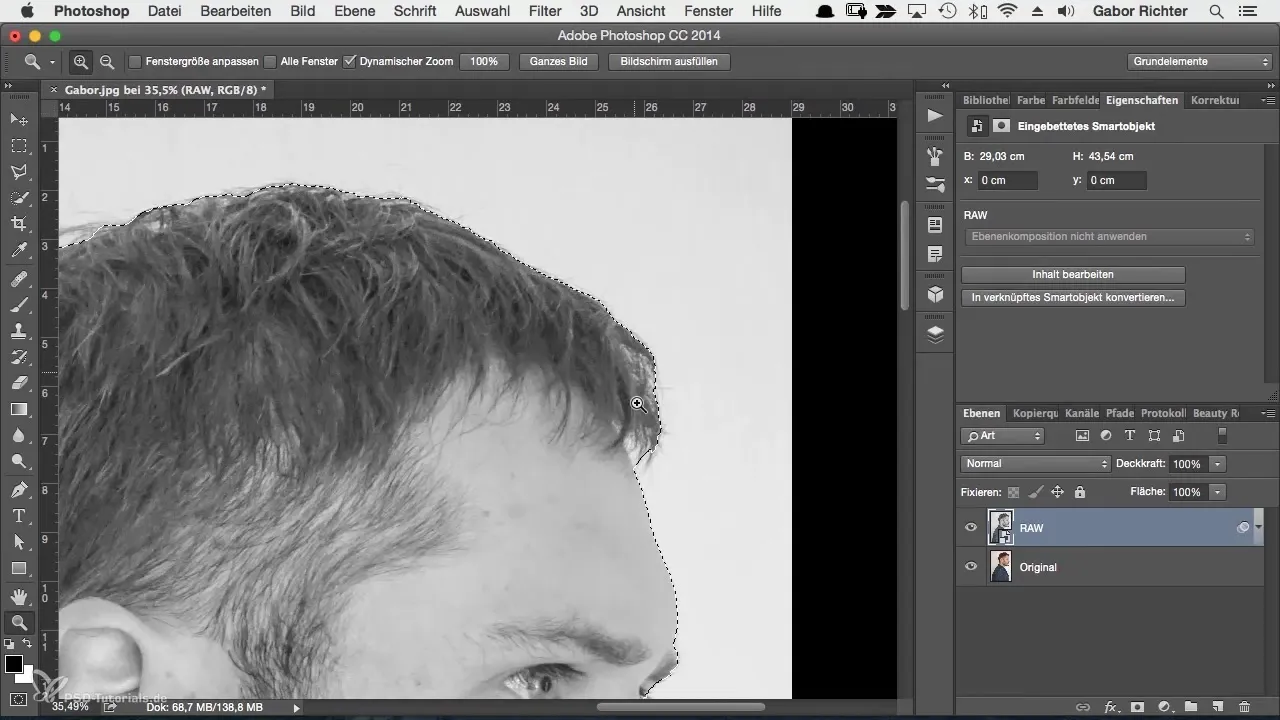
Ak ťa výber uspokojuje, klikni na symbol masky. Teraz sa výber aplikuje ako maska a môžeš deaktivovať pôvodný obrázok, aby si videl, akú kvalitnú prácu si odviedol.
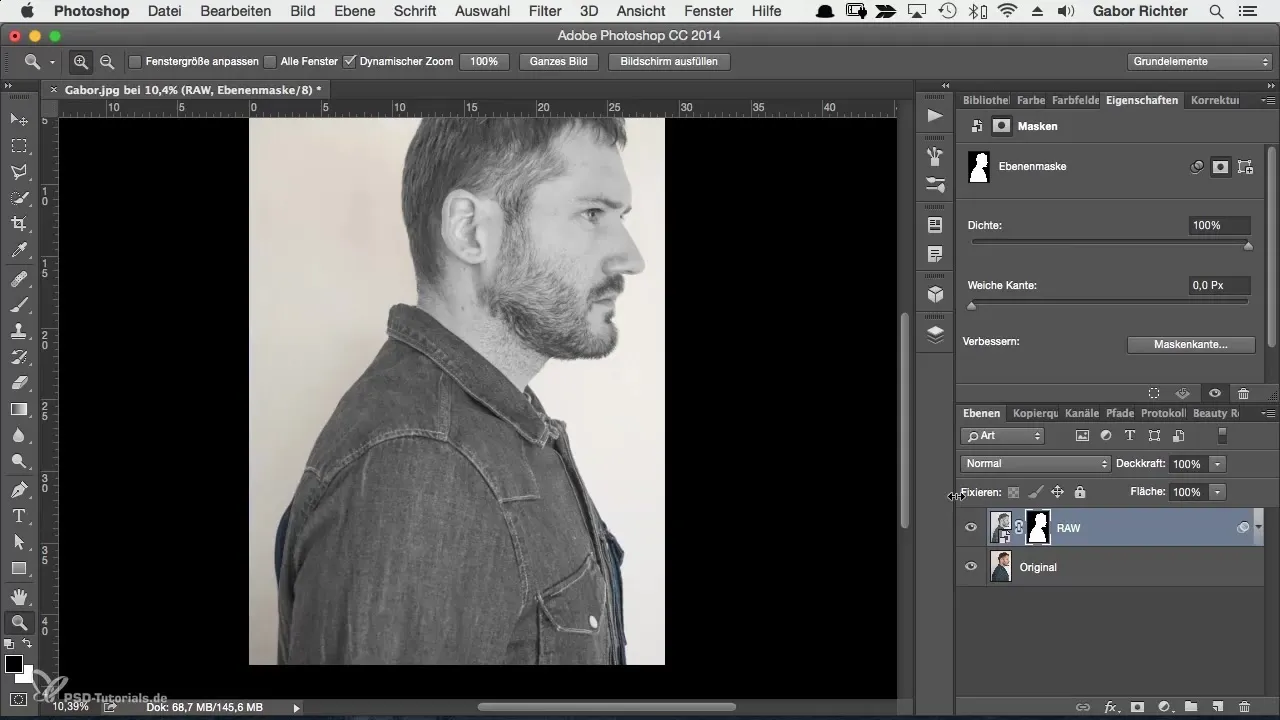
Keď si pripravený pracovať na vlasoch a jemných detailoch, klikni pravým tlačidlom myši na masku a vyber "Zlepšiť masku". Tu môžeš prispôsobiť nástroj na obnovenie vlasov a bradových chĺpkov.
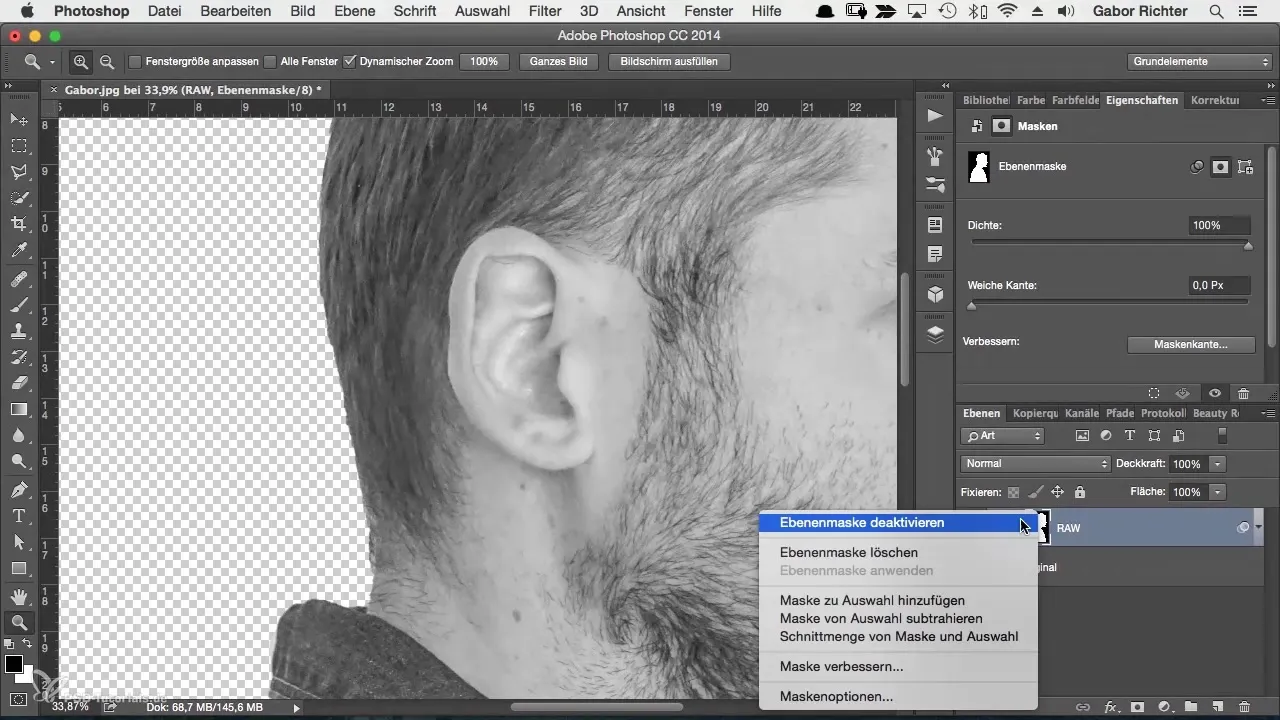
Nezabudni nastaviť pozadie na biele. To ti pomôže nielen pri kontrole kontúr, ale tiež zabezpečí, že textúra, ktorá sa neskôr nanesie, bude jasne viditeľná.
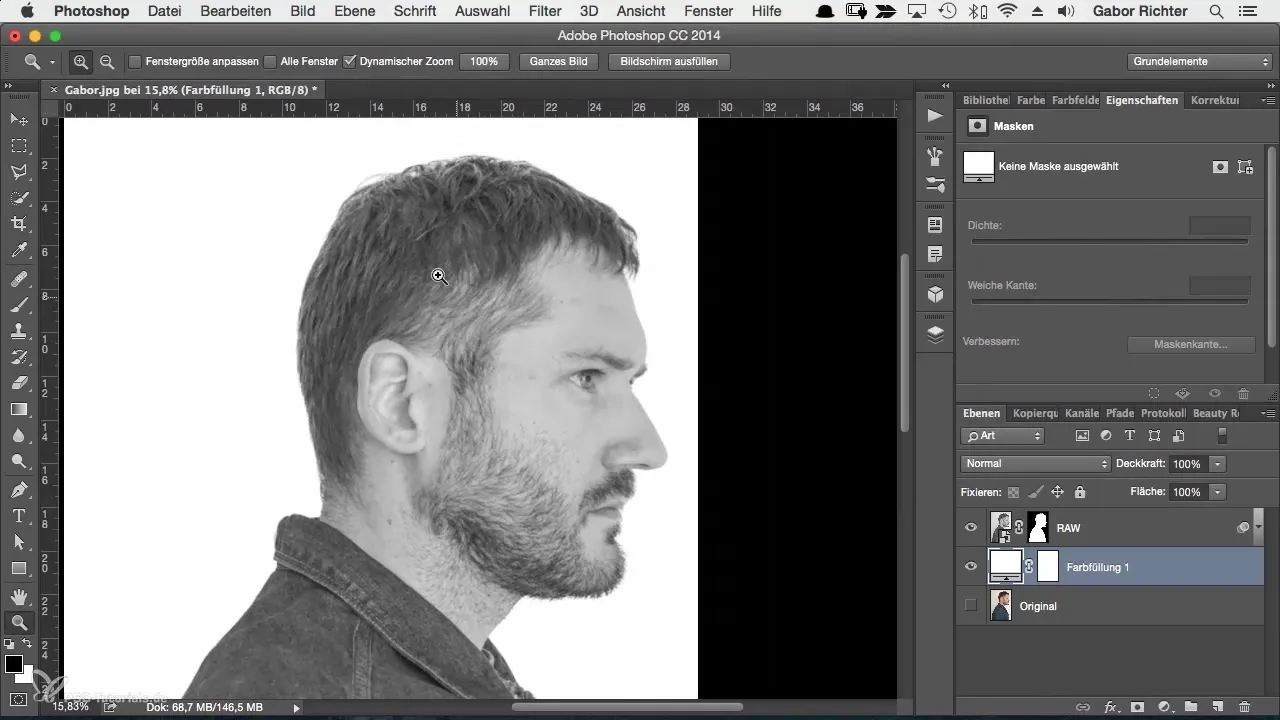
Posledné doladenie na okrajoch je kľúčové. Vezmi si malý štetec a pracuj s tvrdosťou a veľkosťou, aby si odstránil posledné zbytky a zabezpečil čisté okraje tam, kde je to potrebné.
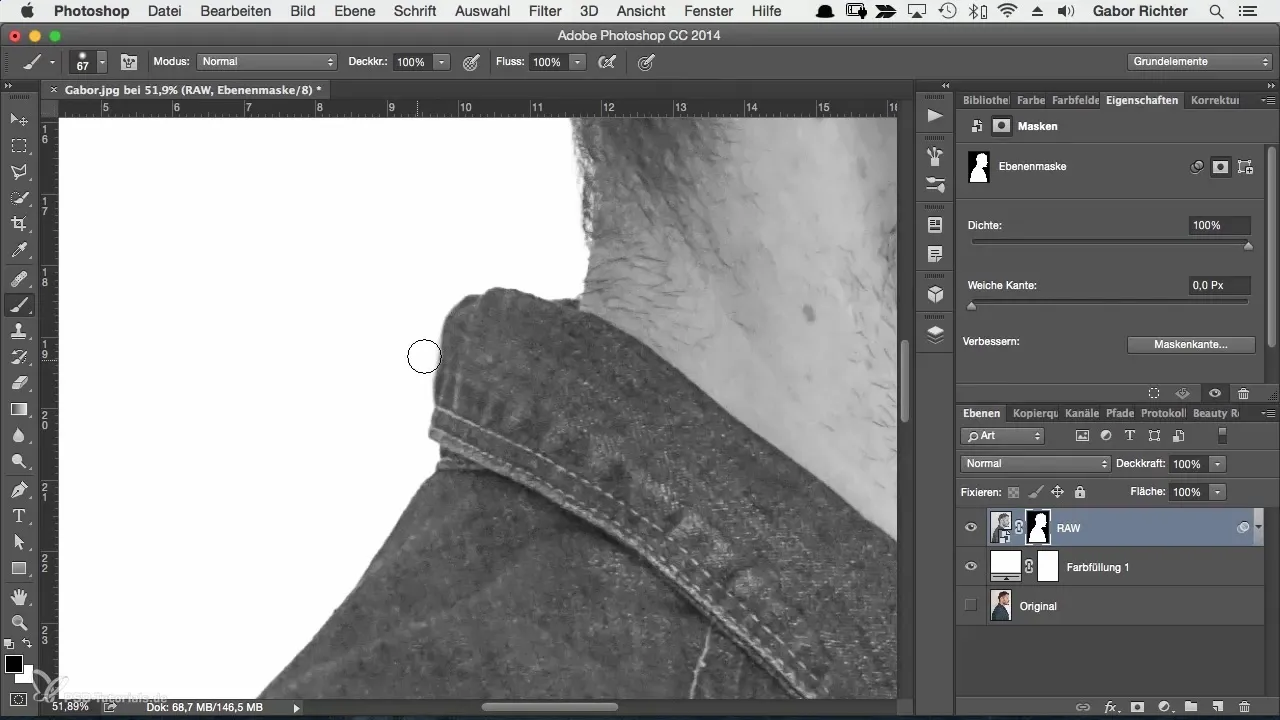
Nakoniec zoskup všetky vrstvy, aby si mal projekt prehľadný. To ti umožní kedykoľvek vykonať zmeny a prehľadnúť svoju prácu.
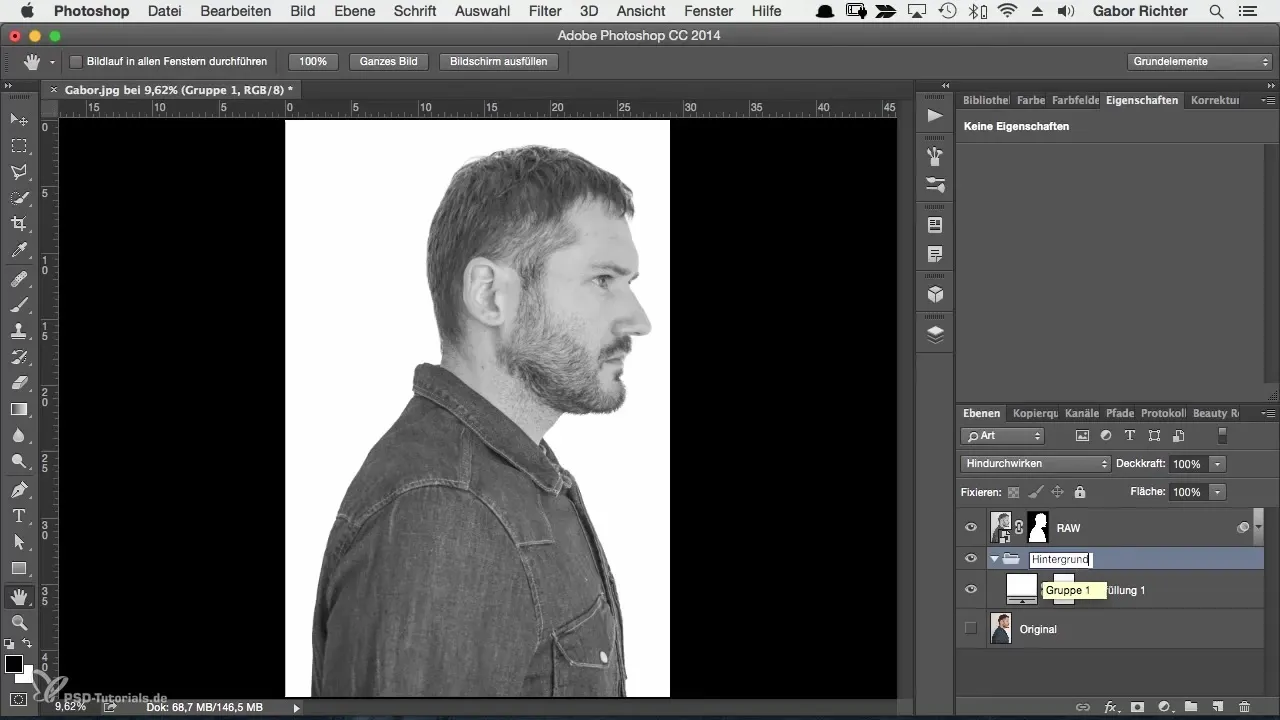
Zhrnutie
V tejto príručke si sa dozvedel o krokoch, ako môžeš osobu v Photoshop vylúčiť, aby si vytvoril nové, čisté pozadie. Proces vyžaduje trpezlivosť a určité oko pre detaily, no ponúka ti možnosť dosiahnuť skvelé výsledky v úprave obrázkov. Využi techniky na zachovanie vernosti detailov a cielene zameraj pozornosť diváka.
Často kladené otázky
Ako efektívny je nástroj na rýchly výber?Nástroj na rýchly výber je veľmi presný, najmä pri jasných kontúrach a tmavších vlasoch.
Prečo je dôležité biele pozadie?Biele pozadie pomáha lepšie rozpoznať okraje a detaily motívu.
Como môžem zlepšiť masku?Pravým kliknutím na masku a výberom možnosti "Zlepšiť masku" získaš dodatočné nástroje na prispôsobenie.
Aký je najlepší spôsob, ako sa vysporiadať s vlasmi?Dávaj pozor, aby okraje vlasov neboli rozmazané a použij funkciu "Zlepšiť masku", aby si zvýraznil detaily.
Como môžem zaistiť, aby môj portrét vyzeral profesionálne?Vyhraď si čas na doladenie, sústreď sa na detaily a udržuj kontúry čisté.


